
1、第一步,我们在电脑中右键单击一个演示文稿,然后在菜单列表中选择打开方式选项,再在子菜单列表中选择powerpoint选项

2、第二步,进入PPT页面之后,我们在左侧的幻灯片页面中先选中一页幻灯片

3、第三步,接着我们按住“Ctrl”键,然后选中剩余需要删除的幻灯片

4、第四步,选择好所有需要删除的幻灯片之后,我们右键单击选择“删除幻灯片”选项

5、第五步,点击删除幻灯片选项之后,我们的幻灯片列表中就只保留自己需要的幻灯片了,想要恢复被删除的幻灯片时,我们按下左上角的撤回按钮即可

以上就是小编整理总结出的关于PPT一次删除多张幻灯片的方法,我们在PPT的幻灯片列表中按住“Ctrl”键,然后选中所有需要删除的幻灯片,接着右键单击幻灯片再在菜单列表中点击选择删除幻灯片选项即可,感兴趣的小伙伴快去试试吧。
 抖音擦拭变美特效的设置
抖音擦拭变美特效的设置 铠侠与西部数据宣布共同
铠侠与西部数据宣布共同 GeForce RTX 3090 Ti 传闻将于
GeForce RTX 3090 Ti 传闻将于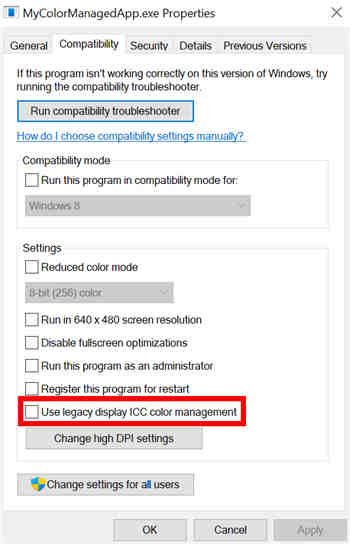 微软发布Windows10InsiderPre
微软发布Windows10InsiderPre 我们首先看一下Windows 10
我们首先看一下Windows 10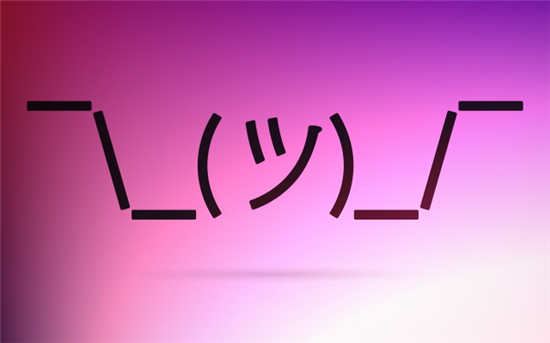 windows11正式版什么时候出
windows11正式版什么时候出 win10版本1607 更新补丁KB4
win10版本1607 更新补丁KB4 今日头条查看足球比赛图
今日头条查看足球比赛图 斗罗大陆魂师对决孔雀翎
斗罗大陆魂师对决孔雀翎 宝可梦传说阿尔宙斯百合
宝可梦传说阿尔宙斯百合 奥奇传说手游重回梦之岛
奥奇传说手游重回梦之岛 华擎显卡是几线品牌
华擎显卡是几线品牌 磐镭AMD显卡怎么样
磐镭AMD显卡怎么样 笔记本电脑进水后的处理
笔记本电脑进水后的处理 东芝打印机怎么加墨粉
东芝打印机怎么加墨粉 win7声音未安装音频设备怎
win7声音未安装音频设备怎 火狐浏览器取消默认浏览
火狐浏览器取消默认浏览 Excel表格更改折线图的线条
Excel表格更改折线图的线条 PPT动画教程:选择部分播
PPT动画教程:选择部分播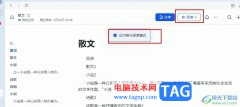 飞书切换为阅读模式的方
飞书切换为阅读模式的方 Win7隐私保护,清除最近打
Win7隐私保护,清除最近打 win10专业版中如何使用控制
win10专业版中如何使用控制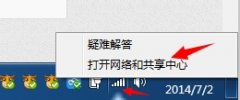 关闭ssid广播电脑怎么连接
关闭ssid广播电脑怎么连接
PowerPoint2016怎么合并形状 PowerPoint2016合并形状功能教程 PowerPoint是一款常用的office软件,我们在工作和学习中,经常会使用PPT来制作幻灯片,以便大家更好的理解内容。在PowerPoint 2016中,有合并...
246632 次阅读

很多小伙伴在使用WPS软件对演示文稿进行编辑时都会选择在幻灯片中给文本框、图片、形状等添加动画效果,使其更加生动。有的小伙伴在放映幻灯片时想要件给所有的动画小姑都删除或是关闭...
8265 次阅读
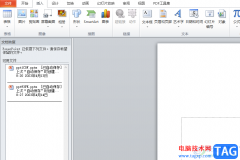
ppt软件是大部分上班族在汇报工作时,会选择使用的一款办公软件,给用户带来了许多的好处,其中的实用功能可以让用户演示文稿变得更加生动有趣,所以ppt软件深受用户的青睐,当用户需要...
129645 次阅读

PowerPoint演示文稿是一款非常好用的办公软件,在其中我们可以非常轻松地编辑和制作PPT。在PPT中插入图片等其他元素后,我们还可可以在自动出现的相应工具下对元素进行编辑和处理。如果我...
190380 次阅读
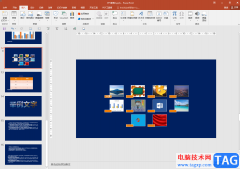
PowerPoint演示文稿是一款非常好用的办公软件,在其中我们可以使用各种工具实现想要的操作,很多小伙伴都在使用该软件。在PowerPoint演示文稿中如果我们希望将文字排版为弧形效果,小伙伴们...
175293 次阅读

艺术字是很多小伙伴在编辑演示文稿时经常会用到的一个工具,该工具能够让幻灯片页面中的标题变得更加的美观,不过很多小伙伴在插入艺术字之后会发现艺术字默认是横排,当我们想要将其...
94737 次阅读
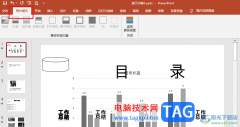
很多小伙伴都喜欢使用PPT程序来对演示文稿进行编辑,因为PPT中的功能十分的丰富,能够满足我们对于演示文稿编辑的各种需求。在使用PPT编辑演示文稿的过程中,有的小伙伴想要将幻灯片从彩...
15630 次阅读

近日有一些小伙伴咨询小编关于PPT怎么画树叶的结构名称图解呢?下面就为大家带来了ppt画树叶的结构图的具体方法,有需要的小伙伴可以来了解了解哦。...
108049 次阅读
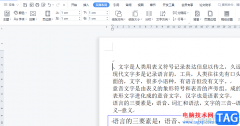
众所周知wps软件中的功能是很强大的,能够解决用户的遇到的编辑问题,也能够实现用户的各种编辑设想,因此wps软件深受用户的喜爱,给用户带来了许多的好处,当用户想要制作一份条理清晰...
86987 次阅读

很多小伙伴在使用PPT来编辑演示文稿的时候,都喜欢在演示文稿中添加图片或是图标,让我们的演示文稿内容更加的丰富,在使用PPT的过程中,有的小伙伴想要将自己喜欢的图片设置为幻灯片的...
69487 次阅读

ppt幻灯片怎样打开宏功能 ppt宏功能的开启教程 ppt幻灯片中的宏功能默认是没有开启的,如果我们要将其开启,应该怎么办?下面就让小编告诉你 如何开启ppt幻灯片中宏功能的方法,希望小编整...
235521 次阅读
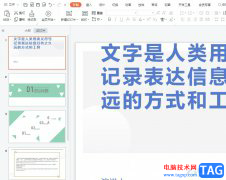
ppt是一款专业的演示文稿制作软件,为用户带来了许多强大且实用的功能,让用户可以简单轻松的完成设置工作,能够近一步提升自己的办事效率,因此ppt软件深受用户的喜爱,当用户在制作演...
13657 次阅读

在PowerPoint演示文稿中我们经常会插入一些图片,插入后还可以适当进行调整和设置。如果我们在PowerPoint演示文稿中插入图片后,希望去除图片的白边,小伙伴们知道具体该如何进行操作吗,其...
128905 次阅读
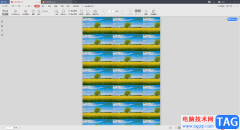
WPS是一款非常强大的办公编辑软件,我们需要使用该软件进行文档、表格以及PPT和PDF等文档的编辑和修改,当我们的电脑上安装了这样一个免费使用的办公软件之后,那么我们平时需要进行各种...
95805 次阅读

在WPSPPT中制作图表和在Excel中制作图表的操作方法有些许不一样,同样可以直接插入图表,但是在WPSPPT中插入图表之后,仍需要进入到WPS表格中进行编辑数据,在表格中将自己想要制作成图表的...
16079 次阅读